运行win7电脑一段时间后,系统运行速度变慢或者发生其他问题。重装系统可以解决此问题,但是又不想拿给别人安装,自己又不会安装,怎么办呢?其实win7自带一键还原,可以用一键还原来重装系统。下面我们来看看win7还原系统操作步骤图解,大家一起来看看吧。
1、首先在开始菜单中打开控制面板,打开控制面板之后,在控制面板的众多选择项中打开【备份和还原】选项;

2、然后在接下来的界面中选择恢复系统设置和计算机。如果你的计算机没有开启还原的功能,可能需要开启这个功能;
电脑开不了机怎么重装系统win7
很多时候,我们电脑由于种种原因出现电脑开不了机的情况时,一般需要通过系统重装解决.有网友反映自己的电脑开不了机怎么重装系统win7,下面演示下电脑开不了机重装系统win7教程.
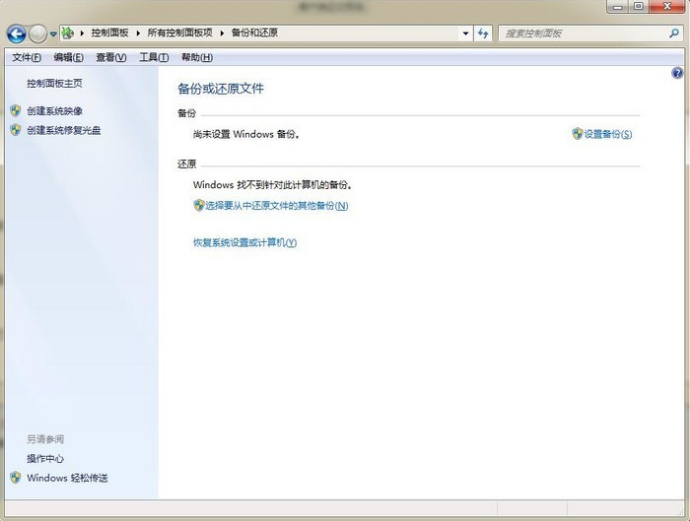
3、如果有这个功能直接点击打开系统还原;
4、然后会开始还原文件和设置的向导,你只需要按照向导的提示做就好了。直接点击下一步;

以上就是win7还原系统操作步骤图解啦,希望能帮助到大家。
以上就是电脑技术教程《win7还原系统操作步骤图解》的全部内容,由下载火资源网整理发布,关注我们每日分享Win12、win11、win10、win7、Win XP等系统使用技巧!联想windows7旗舰版怎么恢复出厂设置
有些联想电脑用户反映自己的联想windows7旗舰版用久了出现系统故障问题,想要将win7旗舰版恢复出厂设置进行修复,但是不知道windows7旗舰版怎么恢复出厂设置.下面就教下大家具体的操作方法.






